苹果手机作为目前市场上最受欢迎的智能手机之一,拥有众多用户,有时候我们可能需要更改或更换我们的苹果手机账号。无论是因为账号信息泄露,或者是想要使用不同的账号,更改苹果手机账号都是一个常见的需求。苹果手机如何进行账号验证和更改呢?在本文中我们将详细介绍苹果手机账号验证和更改的方法,帮助大家轻松解决相关问题。
苹果手机ID账号怎么更换
具体步骤:
1.苹果手机更换Apple ID账号方法如下:
首先我们打开苹果手机上面的【设置】应用进入到系统里面。
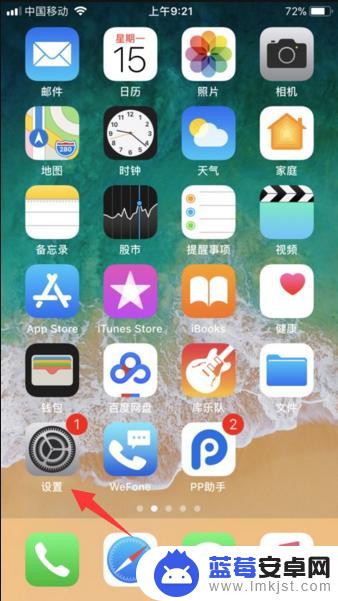
2.接着,我们点击一下最上方的Apple ID、iCloud、iTunes与App Store一栏。(如:图)
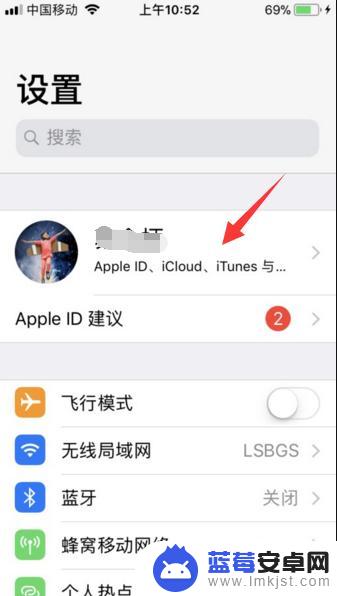
3.进入之后页面下拉至底部,可以看到【退出登录】选项,点击退出。
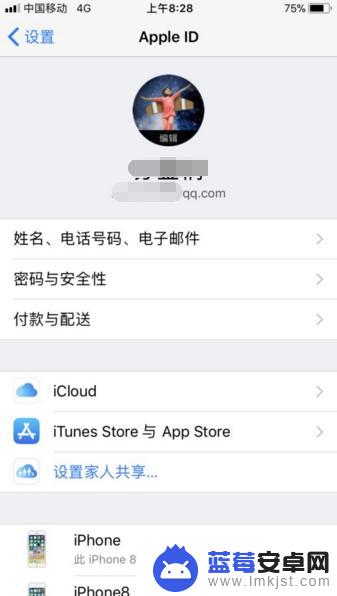
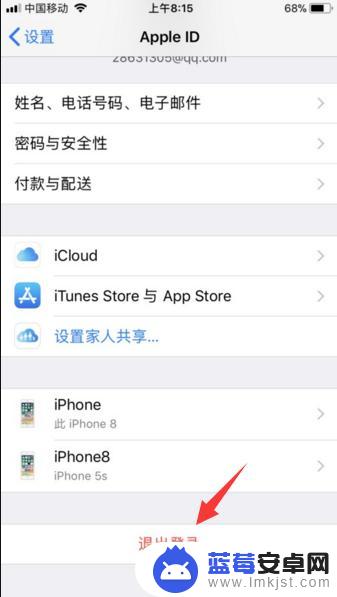
4.然后输入Apple ID账号密码验证一下,点击关闭即可退出苹果登录的Apple ID账号。
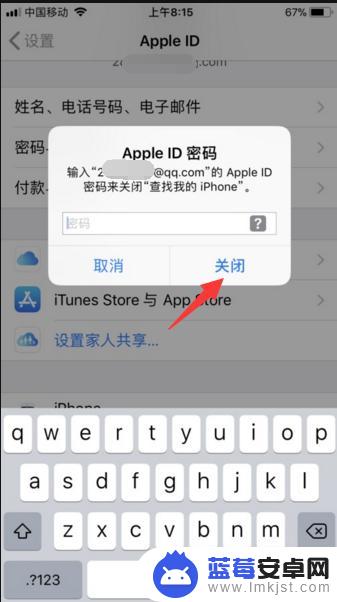
5.还有在退出时,会提示您是否保留在手机里面的通讯录或者游览器记录等数据时。根据个人需要注销时如果想要留数据的话,注意一下点击保留按钮。
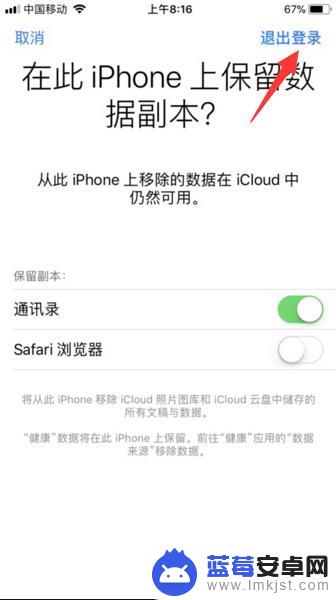
6.随后,即可退出账号。自己更换新的Apple ID账号,点击iPhone账号登录按钮进行更换登录即可。
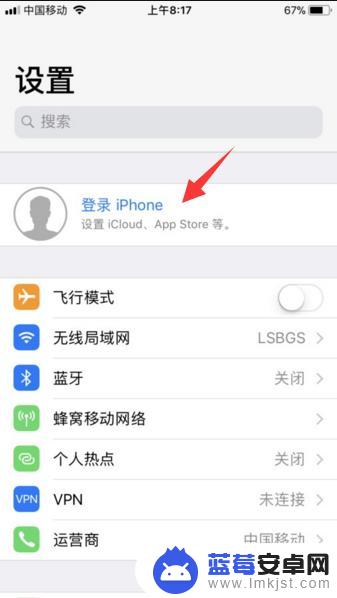
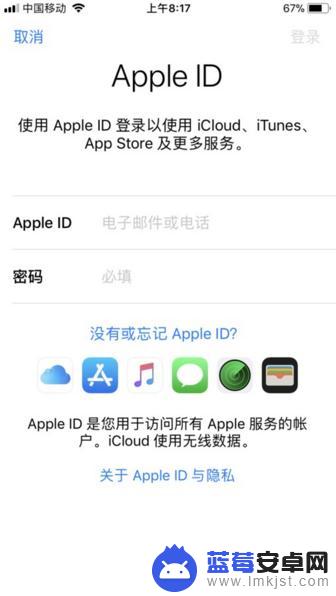
以上就是苹果手机验证账号如何更改的全部内容,有需要的用户可以按照以上步骤进行操作,希望能对大家有所帮助。












